手机锁屏怎么显示微信消息内容,现如今手机已经成为我们生活中不可或缺的一部分,而微信作为最受欢迎的社交应用之一,更是我们日常沟通的重要工具,有时候我们可能会错过一些重要的微信消息,因为手机锁屏时无法直接显示其内容。为了解决这个问题,微信推出了一项新的功能——锁屏显示微信消息内容。通过设置我们可以在手机锁屏界面上直接预览微信消息的内容,方便我们随时了解最新的信息。接下来就让我们一起来了解一下如何设置手机锁屏显示微信消息内容的方法吧。
微信消息锁屏显示设置方法
操作方法:
1.点击手机屏幕上的设置按钮。
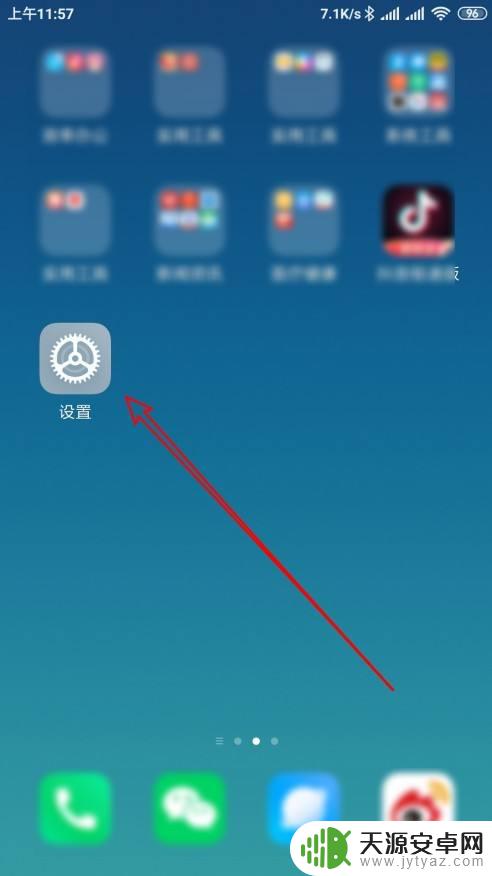
2.接下来再打开的设置页面,点击通知和状态栏的菜单项。
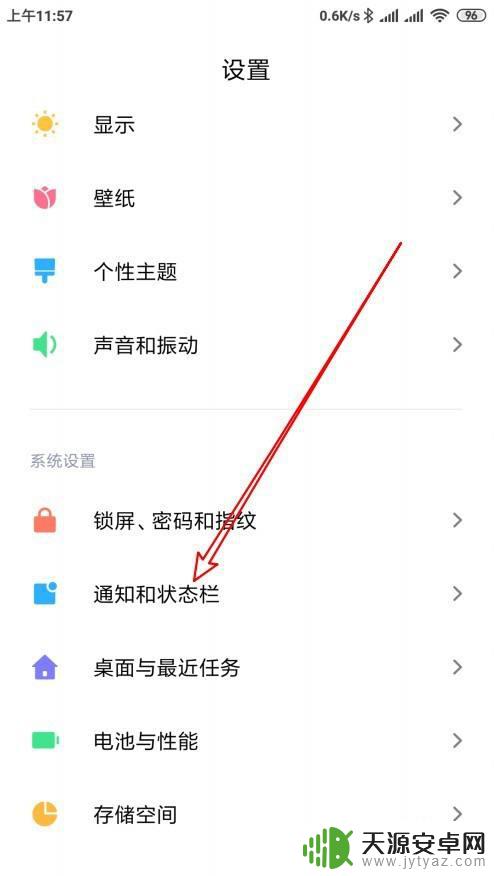
3.在打开的页面中点击通知管理的设置项。
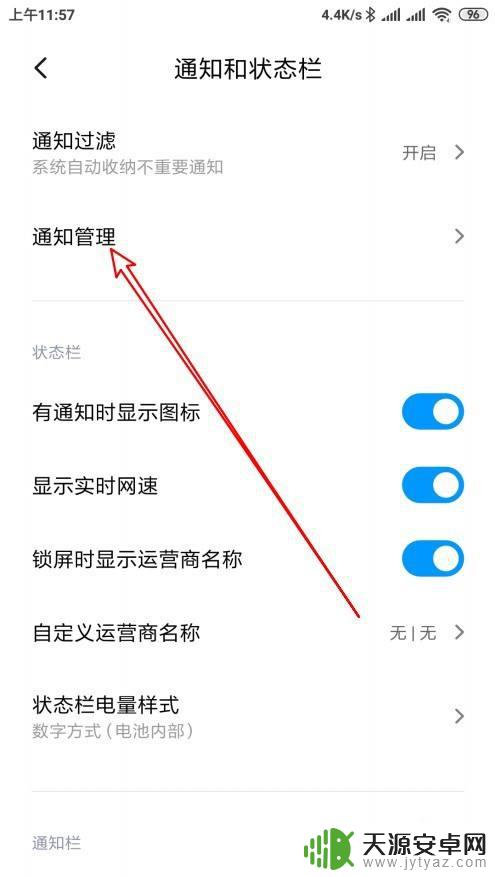
4.接下来在打开的页面点击锁屏通知的按钮。
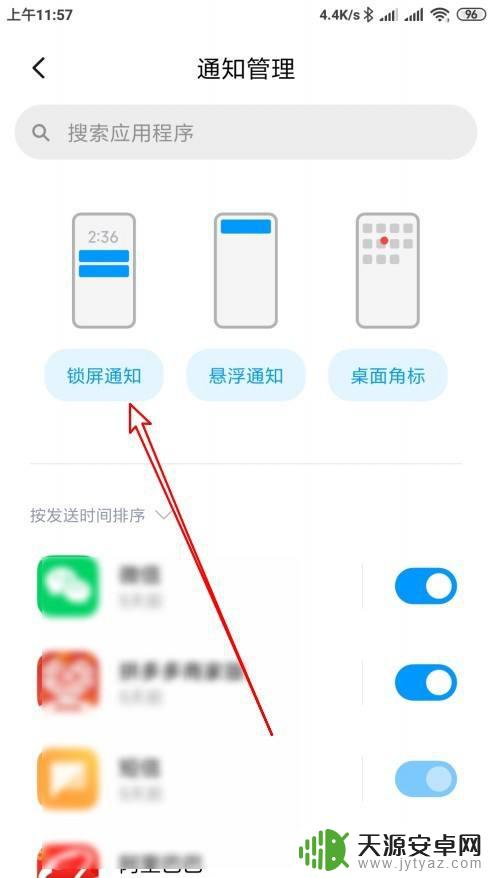
5.在弹出的菜单中选择显示通知内容的选项。
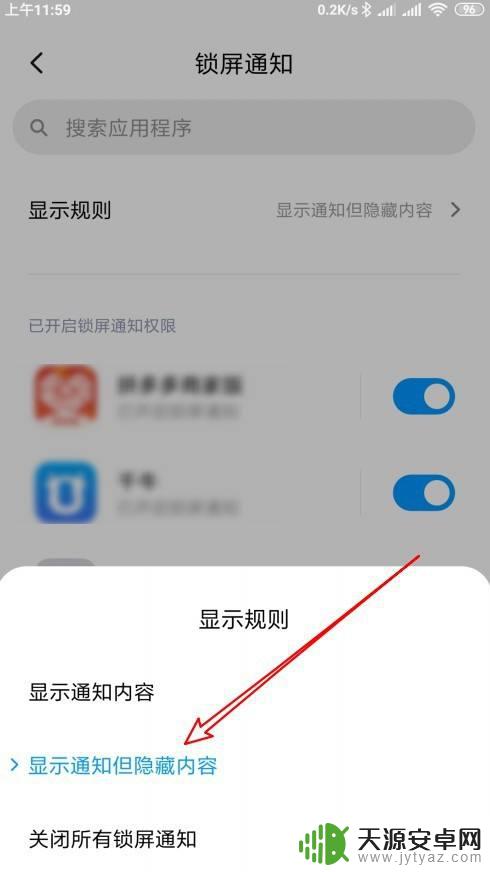
6.这时可以看到当前的屏幕,已经显示通知内容了。
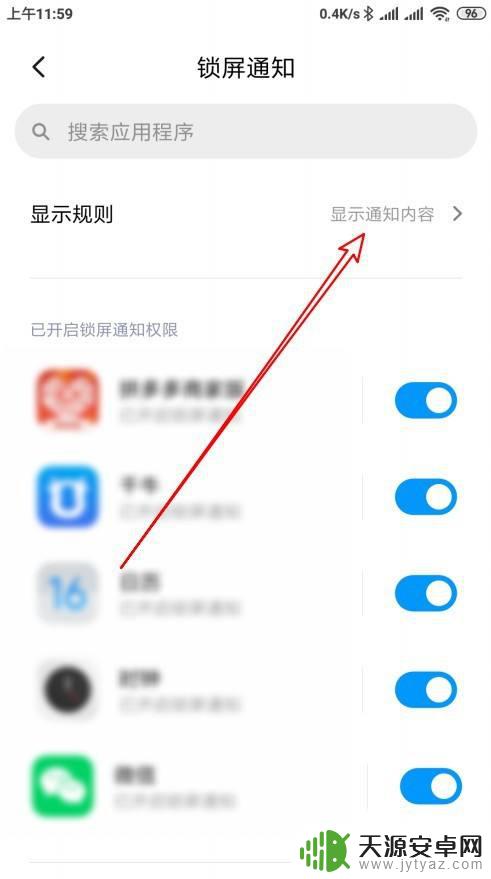
7.总结:
1、点击手机屏幕上的设置按钮。
2、接下来再打开的设置页面,点击通知和状态栏的菜单项。
3、在打开的页面中点击通知管理的设置项。
4、接下来在打开的页面点击锁屏通知的按钮。
5、在弹出的菜单中选择显示通知内容的选项。
6、这时可以看到当前的屏幕,已经显示通知内容了。
以上就是关于手机锁屏如何显示微信消息内容的全部内容,如果你遇到这种情况,不妨根据小编的方法来解决,希望能对大家有所帮助。









